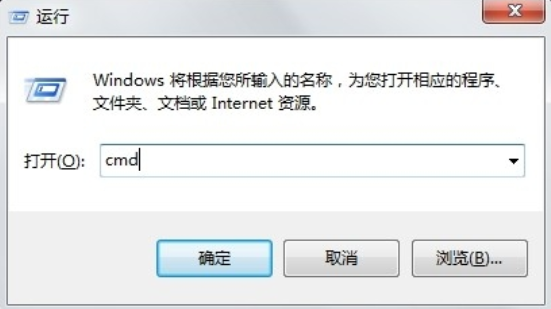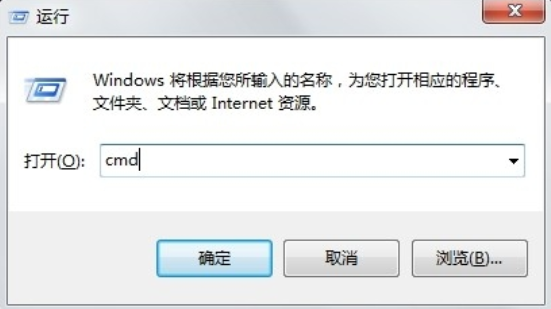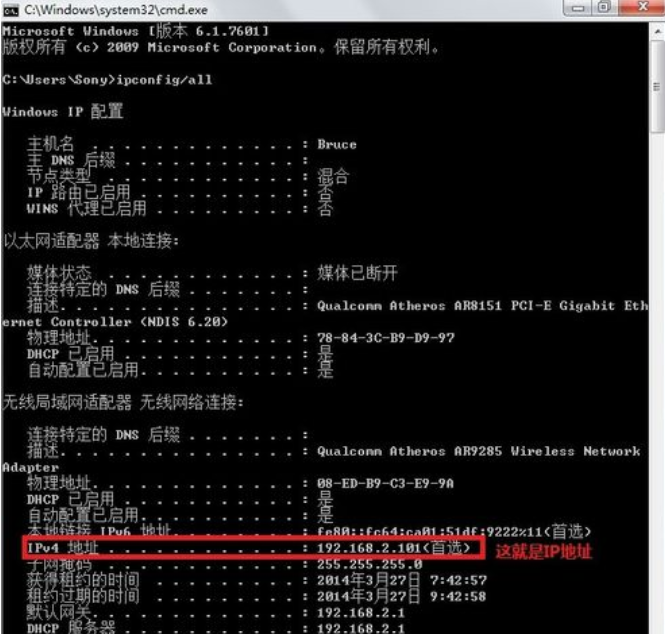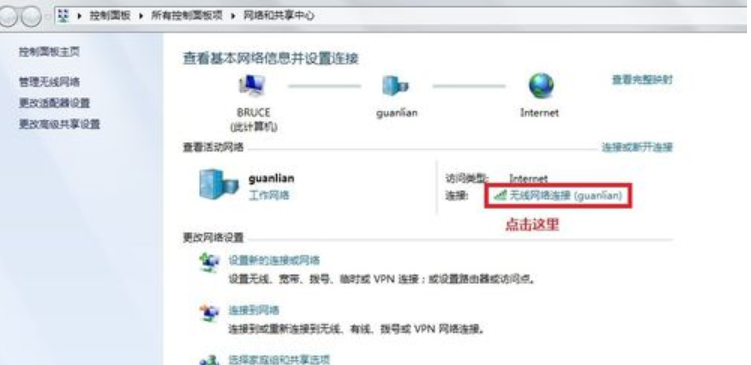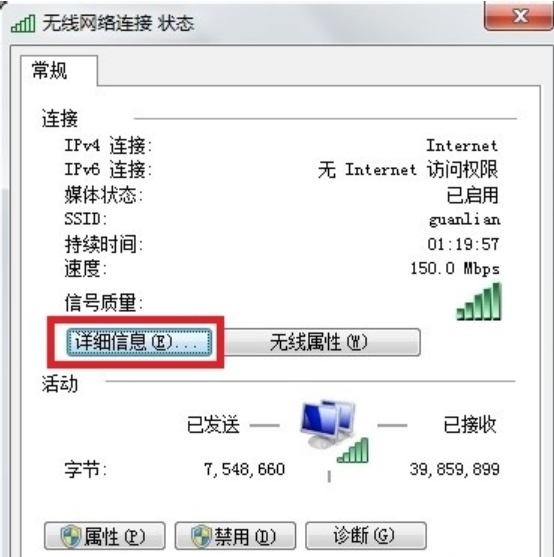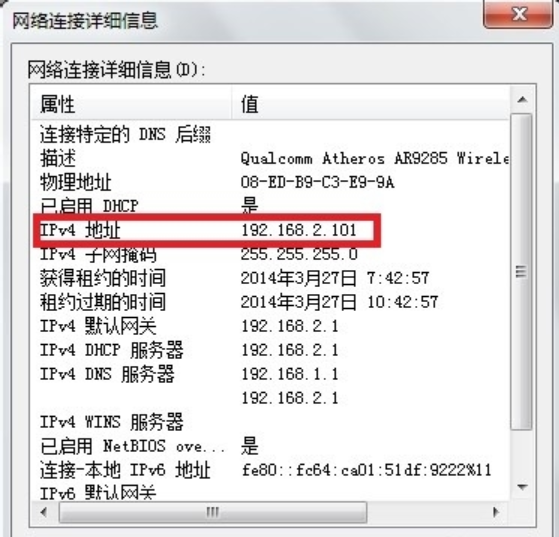Warning: Use of undefined constant title - assumed 'title' (this will throw an Error in a future version of PHP) in /data/www.zhuangjiba.com/web/e/data/tmp/tempnews8.php on line 170
图文详解查看电脑ip地址步骤
装机吧
Warning: Use of undefined constant newstime - assumed 'newstime' (this will throw an Error in a future version of PHP) in /data/www.zhuangjiba.com/web/e/data/tmp/tempnews8.php on line 171
2018年12月12日 16:00:13
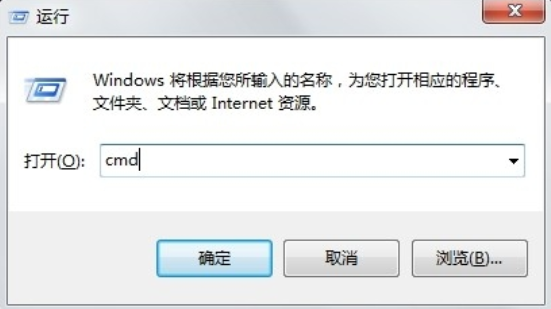
IP地址想必大家都不会感到陌生了吧,但如果谈到怎么查看IP地址这个话题时,估计大多数的人都清楚的。因此,针对该问题,今天小编就来和大家聊聊查看电脑IP地址的方法。
小伙伴们,不知道你们是以哪种方式进行查看电脑地址的呢?虽说我不知道你们查看电脑IP地的方法是什么,不过,接下小编就要来将我所知道的查看ip地址的方法来带给你们哦。
1,快捷键Windows+R打开“运行”窗口,然后输入CMD进入命令提示窗口
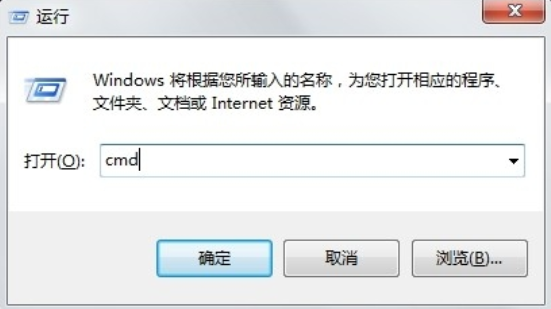
查看ip地址电脑图解-1
2,进入命令窗口之后,输入:ipconfig/all 回车即可看到整个电脑的详细的IP配置信息
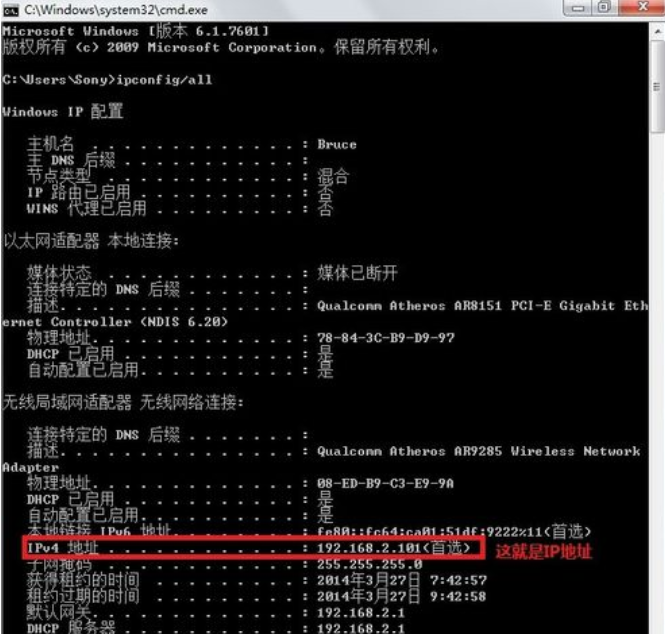
ip地址电脑图解-2
使用网络状态查看IP地址:
1,进入“网络和共享中心”,然后再点击已链接的网络,如图
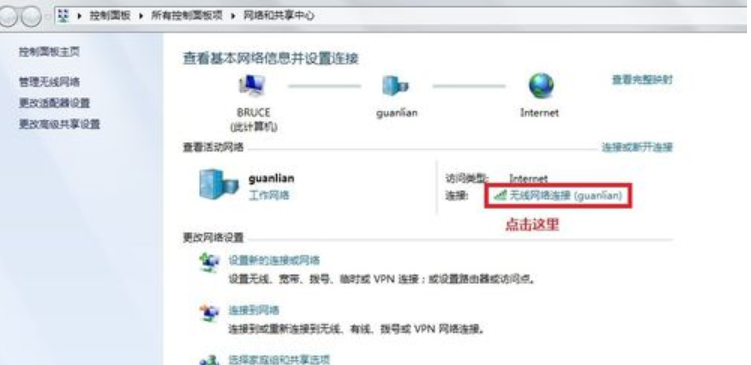
查看ip地址电脑图解-3
2,完成第一步后,就进入了“网络连接状态”窗口,点击“详细信息”
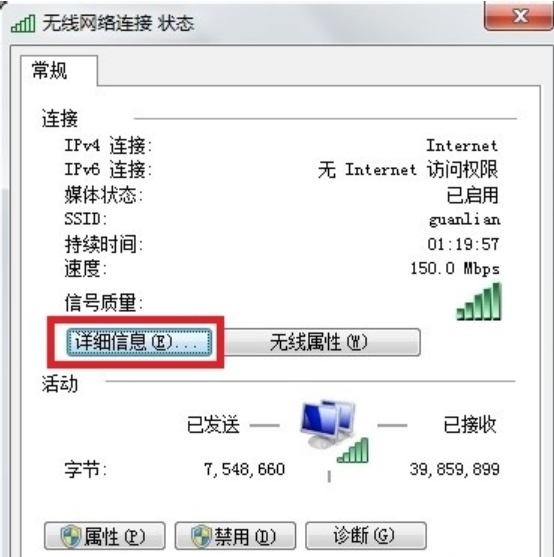
电脑电脑图解-4
3,在详细列表里我们就可以看到网络的详细IP配置信息,如图
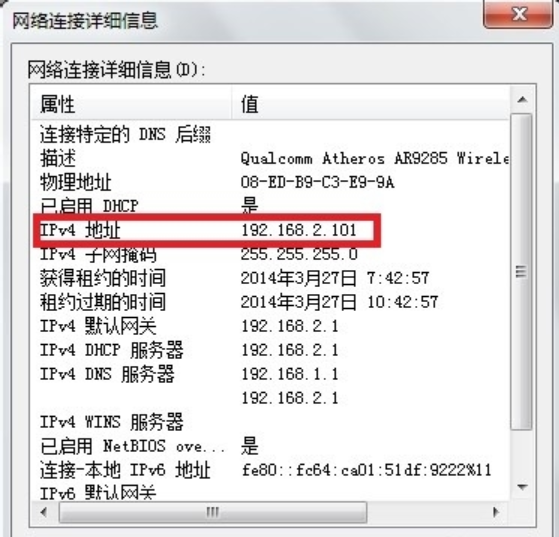
查看ip地址电脑图解-5
以上就是查看电脑IP地址的方法啦。